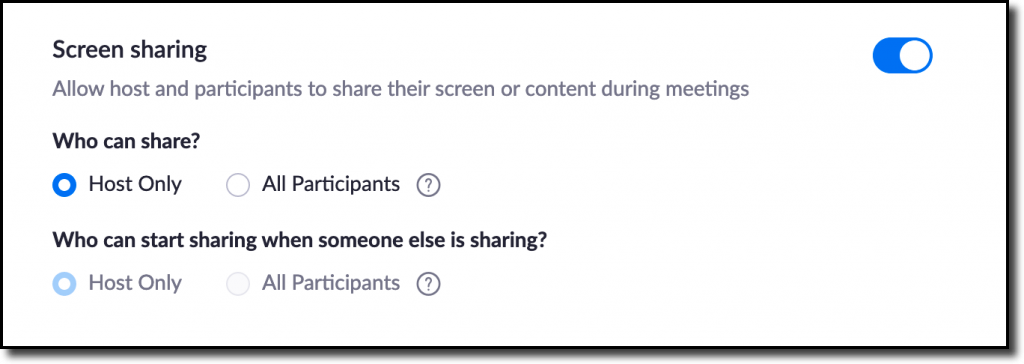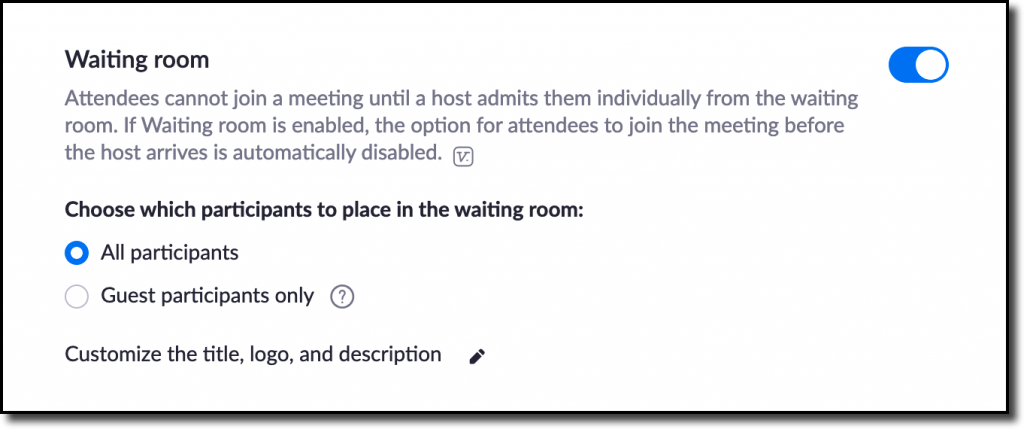亚博是专业买球峡谷学院缩放资源
Zoom是什么?
变焦是为加州社区学院系统的管理人员、教职员工提供的一项服务,由加州社区学院校长办公室拨款资助。Zoom允许加州社区学院的教育工作者与他们的学生免费使用Zoom视频会议软件的专业版举办远程讲座和虚拟办公时间,比如出勤率等等。
为什么要使用Zoom?
在实时Zoom会话中,您的学生可以看到和听到您,举手,提问,加入对话,参与投票,并分享他们的屏幕。你可以做到这一切,以及记录所有的会议在云中方便分享,包括转录,使用虚拟背景和记录屏幕的屏幕投射!
进一步了解我们的地区支持的Zoom许可证
对于教师:主持您的第一次Zoom会议
- 下载创业指南:如何安排你的第一次Zoom会议(PDF)
- 下载教学与缩放常见问题峡谷学院亚博是专业买球(PDF)
- 下载同步类指南在峡谷亚博是专业买球学院(PDF)
- 下载学生释放表格(PDF)
访问COC缩放资源画布课程,了解如何使用新的放大画布.
学生:加入Zoom会议
常见问题和指导要求视频和录制同步类
缩放视频教程:
- 如何发送会议问卷新
- 打击变焦轰炸
- 新的缩放安全控制
- 缩放视频技巧
- 缩放办公通讯
- 放大分组讨论室
- Zoom访问和密码- 4/24/20
- 用缩放保持教学-这个90分钟的网络研讨会概述了如何开始使用Confer Zoom来主持虚拟课堂会议,包括基本(主机控制,聊天,共享屏幕,记录)和高级会议功能(投票,白板,分组讨论室)的概述。由Michelle Pacansky-Brock,教师导师CVC-OEI/@ONE介绍。下载随附的Zoom幻灯片。
Zoom资源和常见问题:
-
防止变焦轰炸
极速轰炸和你的能力。
你可能已经在最近的新闻中看到了关于“Zoom Bombing”的信息,这很简单,就是不请自来的参与者不请自来地进入会议并试图扰乱与会者。由于在线教育的大力推动,这种扰乱课堂的企图可以通过以下信息来对抗。
关于配置Zoom以防止“Zoom轰炸”的说明。
视频说明也可用:保护你的变焦室。
打开您的Zoom帐户设置页面并更改以下内容
- https://cccconfer.zoom.us/profile/setting
- 主持人前加入——从
- 进场时对与会者静音——在
- 私人聊天——从
- 文件传输——从
- 允许主持人让与会者等待——在
- 屏幕共享-开启“仅限主机”
- 禁止用户共享桌面/屏幕——在
- 注释——从
- 远程控制——从
- 允许被删除的参与者重新加入——从
- 等候室——在
如何避免“缩放炸弹”
建议所有正在主持向公众开放的Zoom会议或有孩子参加的人对默认设置进行这些更改。更改这些设置将帮助您控制会议并专注于内容。
主持人前加入
参与者可能在没有你监督的情况下开派对。
建议:关掉

进场时对与会者静音
吠叫的狗和哭闹的婴儿可能会在不经意间占据你的会议。用最大的声音唱着他们最喜欢的重金属歌曲的参与者也可以。
您还可以考虑不允许参与者取消静音。在这种情况下,参与者可以使用“举手”功能或聊天室来表示他们想要发言的时间。您可以手动取消静音。
建议:打开

私人聊天
聊天室是获得实时反馈和参与者参与的关键途径之一。我们希望看到所有正在发生的交流。关闭私人聊天将有助于减少会议期间可能出现的欺凌或骚扰。如果他们需要反向通道,他们可以使用不和谐或短信。
建议:关掉

文件传输
向参与者发送文件的功能对您来说非常方便。如果参与者发送不合适的(甚至是无意的)文件/gif /图像到小组,那就没有多大帮助了。把你的文件放在谷歌Drive, Dropbox, 3C Media等,并给他们下载链接。
建议:关掉

允许主持人让与会者等待
有时参与者出于环境考虑,需要你介入并暂停他们。参与者可以让别人进入房间。他们身后可能有台电视。他们可能忘了穿得体的衣服……
建议:打开

屏幕共享
公司部门会议是同事们与团队分享业务工作的好地方。你的教室可能不是。参与者可以接管会话共享,并将他们想要的任何内容显示在屏幕上,供所有与会者使用。如果您希望其他人共享其屏幕,则可以将参与者设置为共同主持人。
建议:打开“仅限主机”
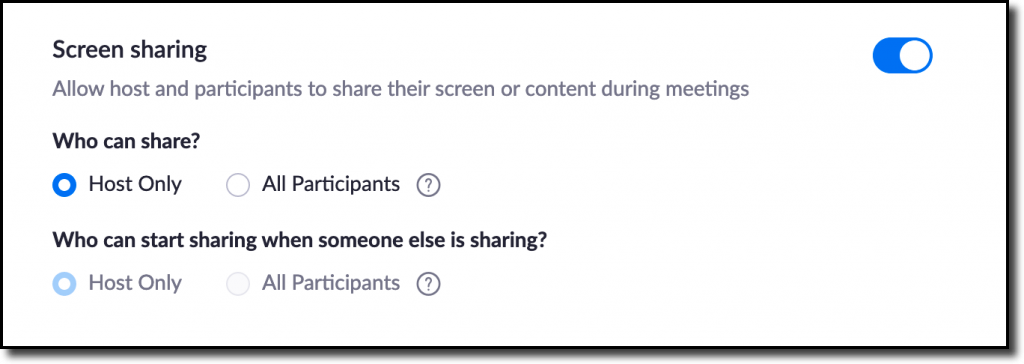
禁止用户共享桌面/屏幕
我们不需要看到你的合作主持人分享时的个人照片和信息。这个设置将使他们只能共享一个应用程序(Powerpoint, Firefox, Chrome, Powershell等)。您应该考虑只共享自己的应用程序。
建议:打开

注释
注释使您能够在屏幕上“绘制”。它也给了你的参与者。他们可以在你的演讲、你的脸或其他任何东西上画出任何想到的东西。
建议:关掉

远程控制
在1:1会话中,这是一个方便的支持特性。您不希望与会者在会议期间不断要求远程控制您的桌面。
建议:关掉

允许被删除的参与者重新加入
当你以任何理由将某人赶出会议时,他们不应该再回来。
建议:关掉

等候室
这可能是帮助控制会议或教室的最有用的功能。所有参加者须先进入等候室,方可参加主要会议。这允许您在准备好接收参与者时让他们加入。
建议:打开并自定义
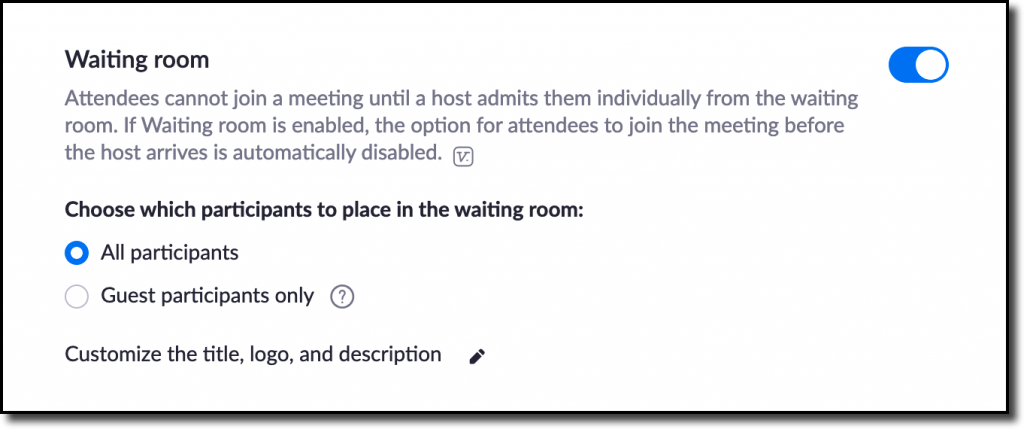
可选——考虑在所有人都出席后锁定会议。

-
你也可以访问,收藏,下载和打印这些候诊室推荐直接
创建一个欢迎缩放等候室
为了回应对Zoombombing的持续关注,建议教师除了遵循我们的缩放技巧想要顺利安全的会面,也用极速的候诊室功能.这使您可以在允许参与者参加会议之前对其进行筛选。似乎大多数缩放轰炸机都是这样接收注册学生的访问信息这意味着密码无法阻止入侵者。等候室会帮你预防任何不必要的参与。
以下是一些让候诊室运转良好的建议:
- 启用候诊室在每次班会上。
- 自定义等候室屏幕使它具有邀请性/友好性。
- 要求学生在参加Zoom会议时使用真名,这样你就可以在正式开始时间之前尽可能多地录取学生。
- 用聊天信息问候学生去等候室。您无法对等候室参与者使用音频或视频,并且他们无法响应(他们无法打开音频、视频或使用聊天消息)。
你手边可能有一个聊天信息样本,可以反复发送到候诊室:欢迎参加我们的班会,我很高兴你来了!我会让所有我认识的人参加会议。如果您在加入会议时没有提供您的姓名,请离开会议并使用您的真实姓名重新加入。 - 招收知名学生.如果候诊室里的每个人都有真实的学生名字,你就可以一次录取所有人;否则单独承认。
- 如果在候诊室有人没有提供真实姓名,您可以将其赶出候诊室。
- 如果开始上课后,你对从等候室接收迟到者的过程感到不舒服,考虑一下指定一名受信任的学生作为共同主持人帮助解决这个问题。
本作品采用知识共享协议授权归因4.0国际Jim Julius授权。
-
分组讨论室概述
启用分组讨论室
管理分组讨论室
非无聊的缩放分组的想法
请看下面的视频和幻灯片一个从Twitter上众包的想法清单如何使Zoom分组分组不那么无聊。所有的链接和信息,请访问幻灯片!
-
放大录音操作指南:
- ★查找和查看录音
- 同意记录
- 记录布局
- 当地的记录
- 云记录
- 自动记录
- 无主机录音
- 本地录音转换失败
- 随需应变的录音
- 记录管理
- 在iOS和Android上录制
- 自动转录云记录
- 记录高质量的音频,以确保准确的转录
- 记录的通知
- 云录音回放
- 恢复已删除的云录音
- 共享本地录音
- 记录格式
- windows7媒体播放器无法播放录音
如何拉缩放与会者报告
指令
- 登录到Zoom网站门户。
- 导航到账户管理>报告.
- 在使用情况报告选项卡上,单击会议.

将生成即将召开和以前的会议的列表。您可以根据时间段或会议ID进行搜索。 - 旁边报告类型,选择登记报告或调查报告.
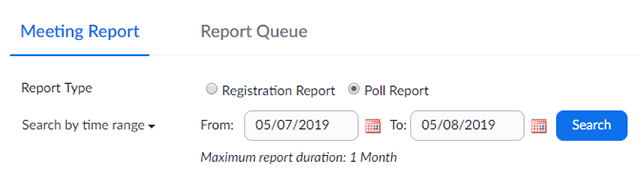
- 在下面的下拉菜单中报告类型,选择以下选项之一:
- 按时间范围搜索:选择一个时间段,单击搜索.
- 按会议ID搜索:输入会议号,单击搜索.
- 点击生成在最后一栏。您也可以通过复选框选择多个会议,然后单击生成在顶端。

极速会把你转到报告队列选项卡,您可以将报告下载为CSV文件。
-
注:本指南的第一部分推荐了制作和使用教学录像和录音的做法。本指南的第二部分描述了关于录制课堂课程的最佳实践,并要求学生在现场课堂课程中使用相机。附录1包括一份学生同意表格,您可能希望使用。
-
教学技巧
- 在Zoom中使用幻灯片和屏幕共享,以确保那些网络连接较慢或听不清初始问题音频的学生可以看到讨论问题。(寻找“共享屏幕”在Zoom呼叫的底部。)
- 在你的第一张幻灯片上,在课堂开始时展示一个议程,这样学生就知道在一起分享的时间会发生什么。
- 使用聊天(屏幕底部)。看到在满足聊天.
- 让一两个学生充当“聊天监控器”,如果出现了讲师遗漏的问题,他们就会发出声音。
- 使用聊天解决技术问题。例如,如果一个学生在通过音频或视频联系上有困难,聊天可能是你和你的学生一起解决问题的空间。这可能是一个给学生分配特殊角色的机会,特别是如果你有学生渴望在技术方面提供帮助。
生产技巧
- 当你在教学的时候,尤其是当你亲自对学生讲话的时候,尽可能多地看着镜头。看你的内容或别人的照片很诱人,但最好直接看你的相机!
- 当共享屏幕,选择要共享内容的特定窗口,而不是整个桌面。
- 特别是考虑放大/放大你正在分享的内容网页浏览器/.如果你准备通过缩放观看幻灯片,要注意内容和幻灯片格式。例如,不要为了较大的幻灯片标题而牺牲内容的大小。图片或图表应该填满你的幻灯片,每张一张,而不是在一张幻灯片上塞进多张图片或图表。请记住,有些学生可能会在他们的手机上观看变焦!
- 如果你使用的是PowerPoint,请将演示文稿设置为“由个人(窗口)浏览,而不是全屏。当您开始幻灯片放映时,这将帮助您继续轻松访问缩放控件。这也比在编辑模式下共享你的PowerPoint窗口要好得多。您可以在谷歌Slides中执行类似的操作,方法是单击演示工具栏左下角的窗口大小调整按钮——在启动谷歌幻灯片之后。
- 设置你的缩放头像.在教学时一定要打开你的视频,除非带宽似乎是一个问题(你会得到“你的互联网连接不稳定”的消息)。考虑使用虚拟背景图像如果你不喜欢在家里展示你的环境(或者只是为了好玩)。
- 请记住,通过屏幕共享(例如在PowerPoint上)显示的链接是不可点击的。当你在屏幕上谈论链接时,准备好通过聊天分享链接。把你的链接放在手边的文档中,以便从那里复制和粘贴到缩放聊天。
您可以访问,收藏,下载和打印这些缩放教学技巧直接
本作品采用知识共享协议授权归因4.0国际Jim Julius授权。
- 在Zoom中使用幻灯片和屏幕共享,以确保那些网络连接较慢或听不清初始问题音频的学生可以看到讨论问题。(寻找“共享屏幕”在Zoom呼叫的底部。)
-
故障排除技巧
- 如果您的麦克风不工作,请在设置Zoom呼叫时使用Zoom邀请中列出的电话号码。如果需要,您可以使用手机作为麦克风和音频源,而不是使用计算机内置的麦克风。
- 如果您的互联网连接缓慢或滞后,请考虑暂时关闭视频流,只保留音频流。有时,在你的电脑上运行网络摄像头会以一种可能使通信变得困难的方式耗尽互联网的带宽。关闭视频会提高通信质量和一致性。
- 如果你有耳塞或耳机,那就戴上吧!戴上耳塞或耳机可以减少你的电脑在你的教学过程中产生的噪音,这将使你的学生更容易听到你的声音。同样,你可能会建议你的学生在通话时戴上耳塞或耳机。
- 建议学生在不发言时把麦克风调成静音,在想发言时把麦克风调成静音。学生们可能会在各种不同的地点加入Zoom的呼叫,其中许多可能会产生分散注意力的背景噪音。鼓励学生在不说话的时候把自己调成静音,以尽量减少不必要的或分散注意力的背景噪音。使用“举手”功能,或者只是看到麦克风没有静音,都会给小组一个视觉提示,让他们知道学生什么时候想发言。
- 检查“聊天”空间的学生问题和贡献。有些学生可能没有可用的麦克风,因此,可能无法通过声音贡献。聊天室是学生们贡献、提问和参与的好地方。
- 检查缩放帮助中心
-
可访问性技巧
- Zoom的自动字幕是可见的,如果你记录一个Zoom会话。确保勾选“启用云记录”复选框,这样您的学生就可以访问包含字幕的会话记录。
- 对于盲人或视力不佳的学生,叙述你在屏幕上展示的视觉材料。就像你可能会在课堂上大声朗读材料一样,在屏幕上朗读你分享的材料,以防学生无法看到重要的文本。